Le mode EVC d'une machine virtuelle détermine les fonctions de CPU et les fonctionnalités graphiques dont un hôte doit disposer afin que la machine virtuelle puisse migrer vers cet hôte et se mettre sous tension. Le mode EVC d'une machine virtuelle est indépendant du mode EVC que vous configurez pour le cluster dans lequel la machine virtuelle s'exécute.
Le mode EVC d'une machine virtuelle est déterminé lorsque la machine virtuelle est mise sous tension. À la mise sous tension, la machine virtuelle détermine également le mode EVC du cluster dans lequel elle s'exécute. Si le mode EVC d'une machine virtuelle active ou le cluster EVC complet est augmenté, la machine virtuelle ne change pas de mode EVC avant d'avoir été mise hors tension puis à nouveau sous tension. Cela signifie que la machine virtuelle n'utilise aucune fonction de CPU proposée par le nouveau mode EVC tant qu'elle n'a pas été mise hors tension puis à nouveau sous tension.
Par exemple, vous créez un cluster EVC qui contient des hôtes dotés de processeurs Intel et vous définissez le mode EVC sur Intel « Merom » Generation (Xeon Core 2). Lorsque vous mettez sous tension une machine virtuelle dans ce cluster, il s'exécute en mode EVC Intel « Merom » Generation (Xeon Core 2). Si le mode EVC est augmenté pour devenir Intel « Penryn » Generation (Xeon 45 nm Core 2), la machine virtuelle conserve le mode inférieur EVC Intel « Merom » Generation (Xeon Core 2). Pour utiliser l'ensemble de fonctions du mode EVC supérieur, comme SSE4.1, la machine virtuelle doit être mise hors tension et remise sous tension.
Procédure
- Accédez à un cluster ou un hôte dans l'inventaire vCenter Server.
- Cliquez sur l'onglet .
Une liste de toutes les machines virtuelles se trouvant dans le cluster ou sur l'hôte sélectionné s'affiche.
- Pour vérifier l'état du mode CPU, reportez-vous à la colonne Mode CPU EVC.
- Si cette colonne n'est pas visible, cliquez sur l'icône Sélectionner des colonnes (
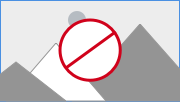 ) dans le coin inférieur gauche du tableau Machines virtuelles.
) dans le coin inférieur gauche du tableau Machines virtuelles.
La fenêtre contextuelle
Afficher les colonnes s'ouvre.
- Pour afficher la colonne Mode CPU EVC, localisez et cochez la case correspondante dans la liste.
La colonne
Mode CPU EVC affiche les modes EVC de toutes les machines virtuelles du cluster ou de l'hôte.
Important : Pour chaque machine virtuelle, la colonne
Mode CPU EVC affiche le mode EVC défini au niveau de la machine virtuelle.
Toutefois, si vous ne configurez pas l'option EVC par machine virtuelle d'une machine virtuelle, celle-ci hérite du mode EVC de son hôte ou cluster parent. Par conséquent, pour toutes les machines virtuelles pour lesquelles l'option EVC par machine virtuelle n'est pas configurée, la colonne Mode CPU EVC affiche le mode EVC hérité de l'hôte ou du cluster parent.
Si la machine virtuelle se trouve dans un cluster EVC, le mode EVC que vous voyez dans la colonne
Mode CPU EVC est défini de la manière suivante.
- Lorsque la machine virtuelle est sous tension, la colonne Mode CPU EVC affiche le mode EVC par machine virtuelle ou le mode EVC au niveau du cluster.
| EVC par machine virtuelle |
EVC au niveau du cluster |
Mode EVC correspondant à la machine virtuelle |
| Activé |
Activé |
Activé. La colonne Mode CPU EVC affiche le mode EVC de la machine virtuelle. |
| Désactivée |
Activé |
Activé. La colonne Mode CPU EVC affiche le mode EVC du cluster EVC. |
- Lorsque la machine virtuelle est hors tension, la colonne Mode CPU EVC affiche le mode EVC par machine virtuelle. Si l'option EVC par machine virtuelle est désactivée, la colonne Mode CPU EVC correspondant à la machine virtuelle est vide.
Lorsque la machine virtuelle n'est pas dans un cluster EVC et que l'option EVC par machine virtuelle n'est pas configurée, le mode EVC indiqué dans la colonne
Mode CPU EVC est défini de la manière suivante.
- Lorsque la machine virtuelle est sous tension, la colonne Mode CPU EVC affiche le mode EVC de l'hôte parent.
- Lorsque la machine virtuelle est hors tension, la colonne Mode CPU EVC est vide.
- Pour vérifier l'état du mode graphique, cochez la colonne Mode graphique EVC (vSGA).
- Si cette colonne n'est pas visible, cliquez sur l'icône Sélectionner des colonnes (
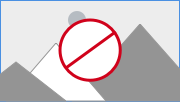 ) dans le coin inférieur gauche du tableau Machines virtuelles.
) dans le coin inférieur gauche du tableau Machines virtuelles.
La fenêtre contextuelle
Afficher les colonnes s'ouvre.
- Pour afficher la colonne Mode graphique EVC (vSGA), localisez et cochez la case correspondante dans la liste.
La colonne
Mode graphique EVC (vSGA) affiche l'ensemble des fonctionnalités graphiques de ligne de base. Pour voir les graphiques de ligne de base, vous devez activer
Graphiques 3D dans la machine virtuelle.
Pour plus d'informations sur la configuration des graphiques 3D dans une machine virtuelle, consultez le guide Administration de machines virtuelles vSphere.